Tutorial: Mailchimp
Mailchimp: Voraussetzungen
Voraussetzungen
Als Voraussetzung für die folgenden Schritte, muss in deinem System die bidirektionale Schnittstelle "funtrade - Mailchimp" eingerichtet sein. Um die Schnittstelle zu parametrisieren, braucht Arenae einen eigenen Benutzer in deinem Mailchimp-Account. Dies ist zwingend nötig, da Arenae Zugriffsschlüssel erstellen und später in funtrade eintragen muss. Dazu kannst du unseren bestehenden Mailchimpaccount zu deiner eigenen Mailchimp Organisation einladen.
Sobald wir die nötigen Berechtigungen haben, können wir funtrade mit deinem Mailchimp verknüpfen. Danach verwendet funtrade für den Zugriff auf Mailchimp sogenannte API-Keys. Dies bedeutet, dass funtrade direkt mit Mailchimp interagiert, ohne dass einzelne funtrade Benutzeraccounts mit denen in Mailchimp verbunden werden müssen.
Wie das geht, siehst im verlinkten Mailchimp-Tutorial. Da das Tutorial so geschrieben ist, als würde man sich selbst einladen wollen, muss man in diesem Fall, anstelle seiner selbst, unseren Arenae-Benutzer einladen. Die Adresse, an die du die Einladung senden kannst, ist «mailchimp@arenae.ch». Wichtig ist, dass du unserem Benutzer die «Manager» Rolle gibst.
Newsletter vs. spontane Mailings
In funtrade unterscheiden wir die beiden Arten der E-Mailings. Dies hat vor allem zwei Gründe:
- Durch die Unterscheidung können wir die relevanten Informationen (Ereignisse, Aktionen etc.) in funtrade dort darstellen, wo ein Fundraiser sie sucht.
- die verschiedenen Mailing-Anbieter wie Mailchimp oder auch Brevo die Anzahl an "Audiences" je nach Preismodell begrenzt. Durch die Unterscheidung können wir für alle sponanten Mailings eine einzige "Audience" verwenden.
Motivation: Newsletter
Durch die Verknüpfung von funtrade und Mailchimp in Kombination mit einem Newsletter werden Spender, die sich für den Newsletter an- oder abmelden, automatisch in funtrade als neuer Kontakt erfasst oder ein bestehender Kontakt dementsprechend aktualisiert i.e. gesperrt.
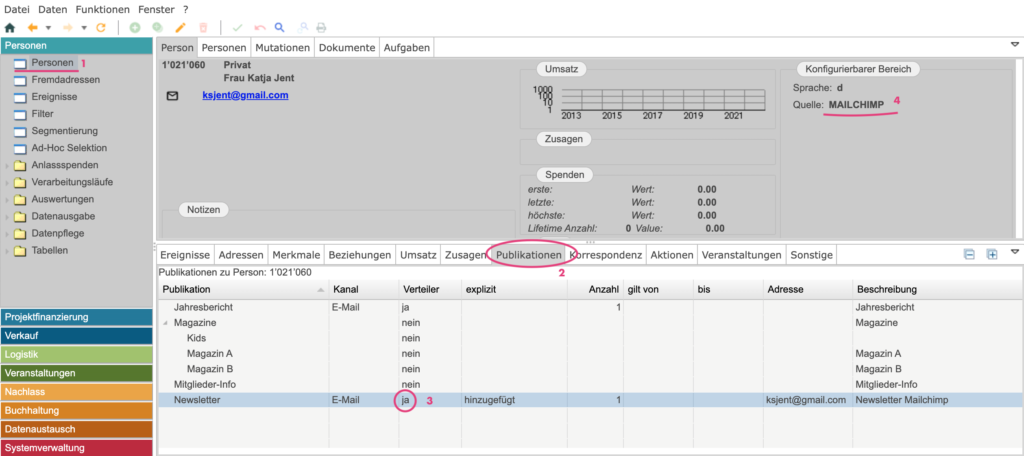
Wenn sich eine Spenderin mit ihrer E-Mailadressen für den Newsletter angemeldet hat, erscheint ihr Kontakt in funtrade unter «Personen» (1). Im Reiter «Publikationen» (2) steht bei Newsletter nun ein «ja» (3). Bei der Quelle (4) ist ersichtlich, dass es sich um einen importierten Kontakt von Mailchimp handelt. Auch werden Änderungen in funtrade automatisch auf Mailchimp übernommen. Ändert man das «ja» an Stelle (3) manuell zu einem «nein», wird diese Person in Mailchimp «unsubscribed», also vom Newsletter abgemeldet.
Die Schnittstelle stellt in der Praxis eine grosse Vereinfachung dar, weil Newsletter-Anmeldungen nicht mehr manuell in funtrade erfasst werden müssen und weil Abmeldungen via "Unsubscribe"-Link automatisch in funtrade nachgeführt werden. So wird beispielsweise sichergestellt, dass das Sperren eines Kontaktes sich auch auf Mailchimp auswirkt.
Motivation: Spontane Mailings
Neben der automatischen Verwaltung der Newsletter-abonnenten erleichtert die bidirektionale Mailchimpschnittstelle aber auch den Versand von sog. «spontanen Mailings» per Email. Ein spontanes Mailing unterscheidet sich vom Newsletter darin, dass entweder die Audienz oder der Inhalt der Nachricht einmalig ist. Während der Newsletter regelmässig an die selbe Audienz versendet wird, ist ein spontanes Mailing beispielsweise ein Spendenaufruf zu einem einmaligen Thema, oder an ein spezielles Segment der Spender.
Es liegt auf der Hand, dass Spender sich nicht für ein spontanes Mailing "an- oder abmelden" können. Du bestimmst, wer das Email bekommt. Wenn sich eine Spender dann abmeldet, meldet er sich von allen "spontanen Emailings" ab. Der Inhalt und die Empfänger des Mailings sollten also gut gewählt werden.
Tutorial: spontane Mailings mit Mailchimp
Im Folgenden wollen wir den versand eines spontanen Mailings mit Mailchimp weiter ausführen.
Quelle
Das Tutorial zu sponanten Mailings mit Mailchimp basiert auf der Präsentation von Katja Jent von der Schweizerischen Energiestiftung bei #funtradetogether. Folgend wird ihr Input in aufbereiteter Form dargestellt.
#funtradetogether
Die Webinars von #funtradetogether sollen neben theoretischen Input auch einen Einblick in die konkrete Anwendung verschiedener Features von funtrade geben. Dafür suchen wir Nutzer:innen von funtrade, die bereit sind, im Rahmen dieses Austausches ihre Learnings zu teilen. Hast du Lust, uns dein Lieblingsfeature zu zeigen? Gib uns Bescheid!
1. Selektion von verfügbaren E-Mail-Kontakten in funtrade nach bestimmten Kriterien
Um verschiedene Zielgruppen anschreiben zu können (bspw. für eine gezielte Kampagne), kann man die Community bereits in funtrade segmentieren.
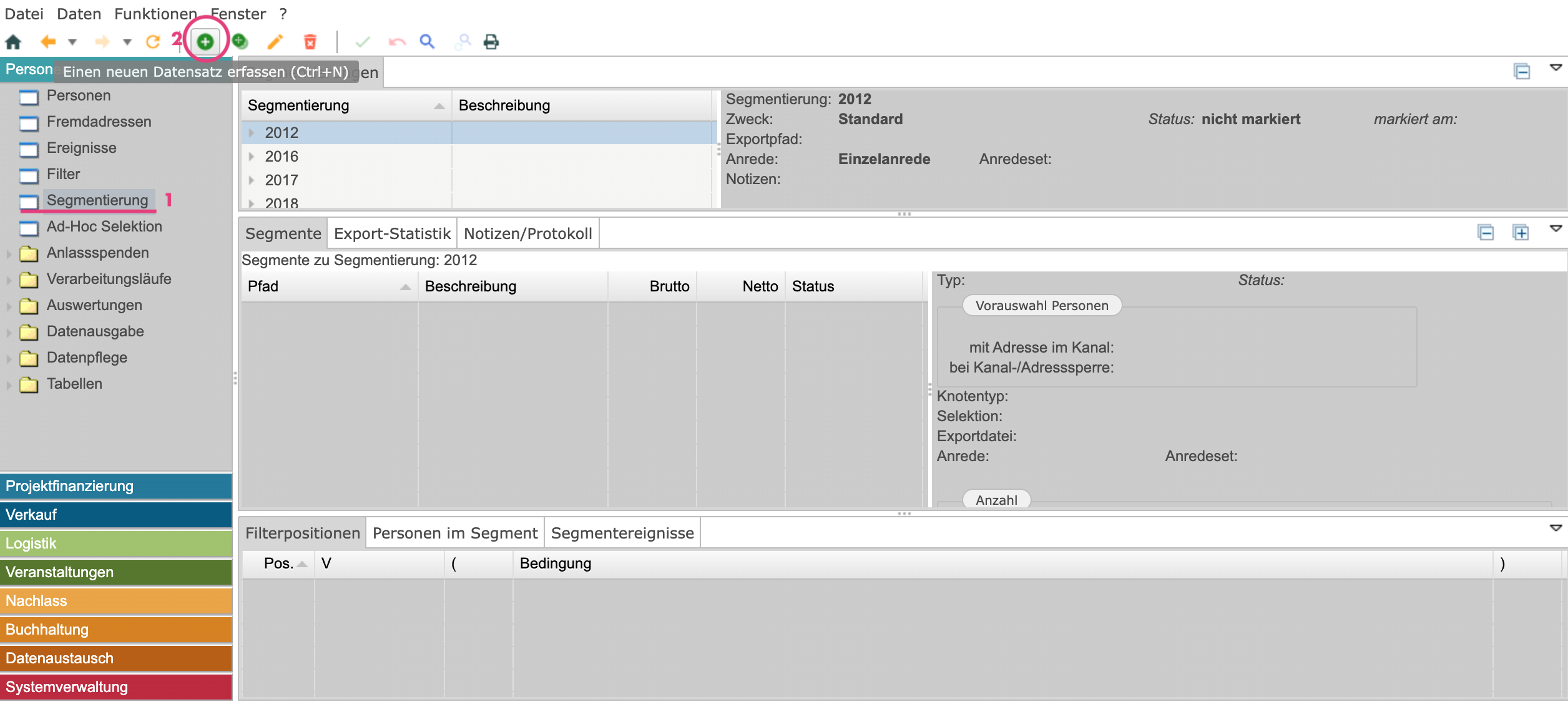 Zum Erstellen eines Segmentes wird der Reiter «Segmentierung» (1) geöffnet. Mit Klick auf das grüne Plus-Zeichen (2) kann ein neues Segment erfasst werden.
Zum Erstellen eines Segmentes wird der Reiter «Segmentierung» (1) geöffnet. Mit Klick auf das grüne Plus-Zeichen (2) kann ein neues Segment erfasst werden.
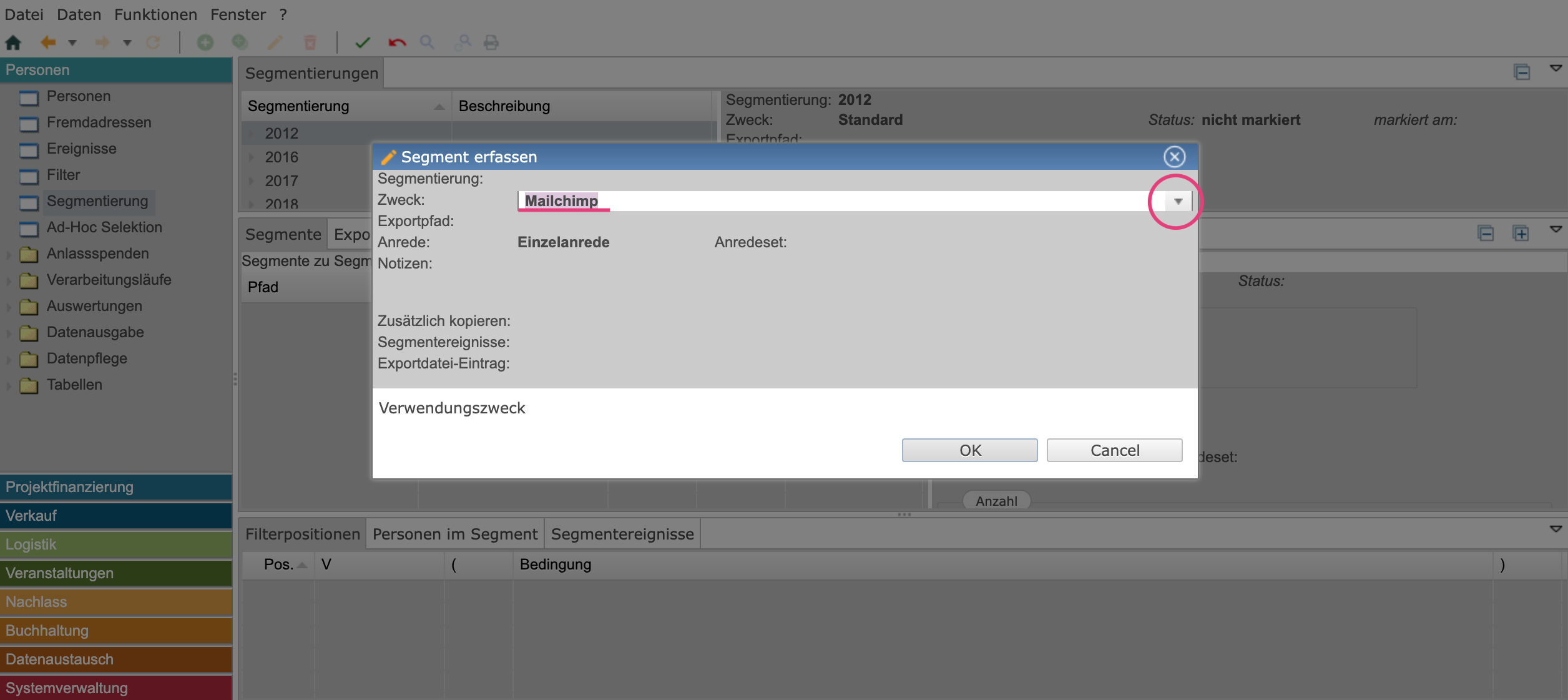 Wichtig ist es, hier unter «Zweck» «Mailchimp» anzuwählen.
Wichtig ist es, hier unter «Zweck» «Mailchimp» anzuwählen.
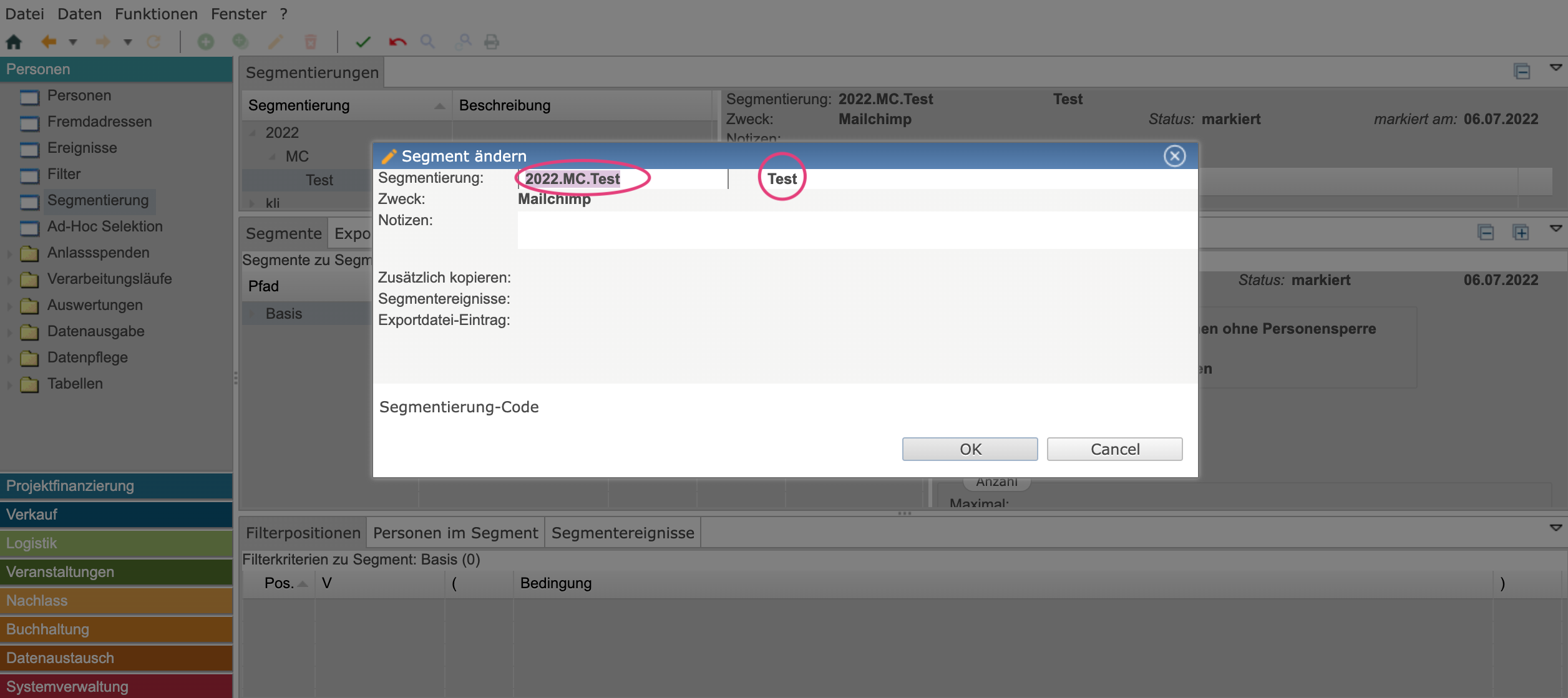 Das Segment kann nun nach eigener Logik benannt werden.
Das Segment kann nun nach eigener Logik benannt werden.
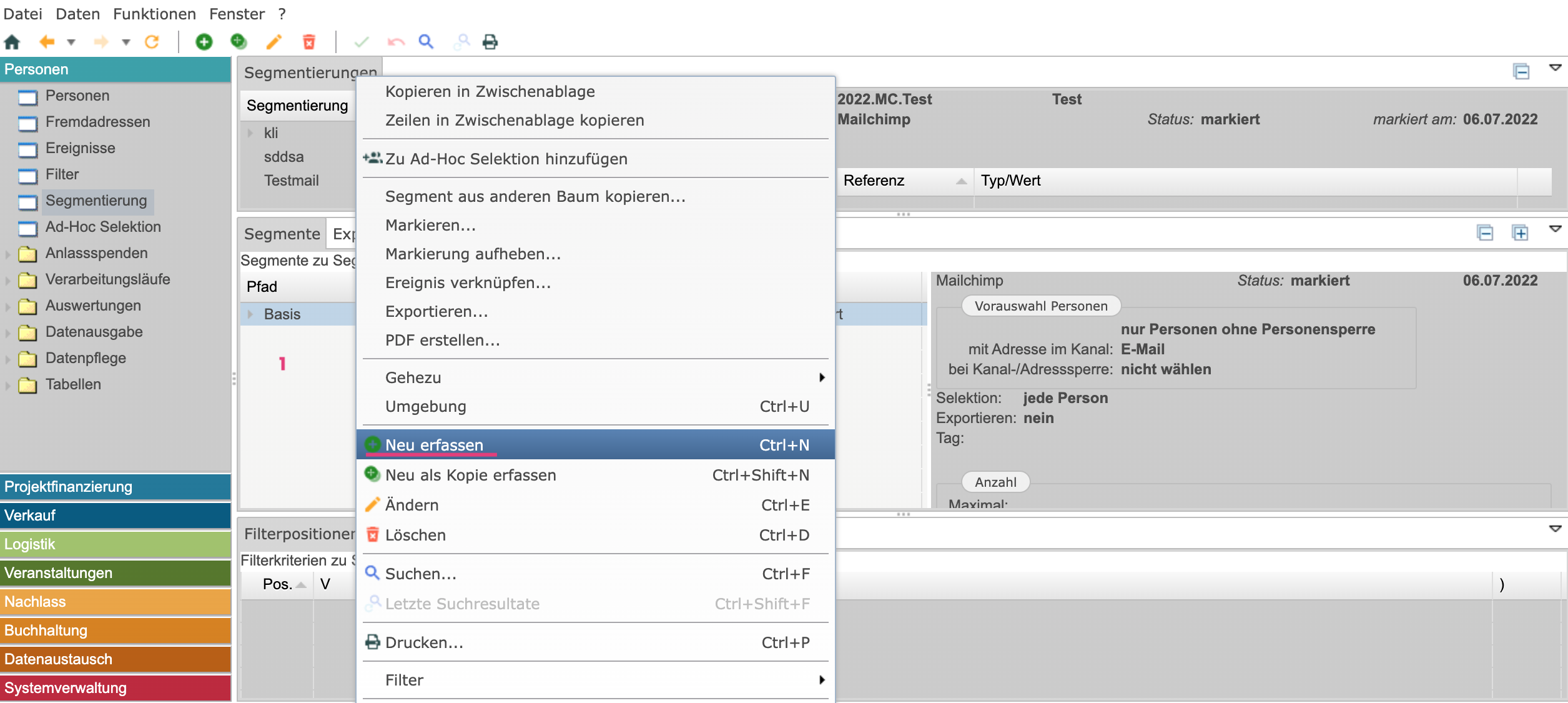 Nun kann ein Basisfilter gesetzt werden. Dazu rechtsklicken in Feld (1) und «neu erfassen» anwählen. Der Basisfilter grenzt die Menge der Adressen ein, die überhaupt angeschrieben werden sollen.
Nun kann ein Basisfilter gesetzt werden. Dazu rechtsklicken in Feld (1) und «neu erfassen» anwählen. Der Basisfilter grenzt die Menge der Adressen ein, die überhaupt angeschrieben werden sollen.
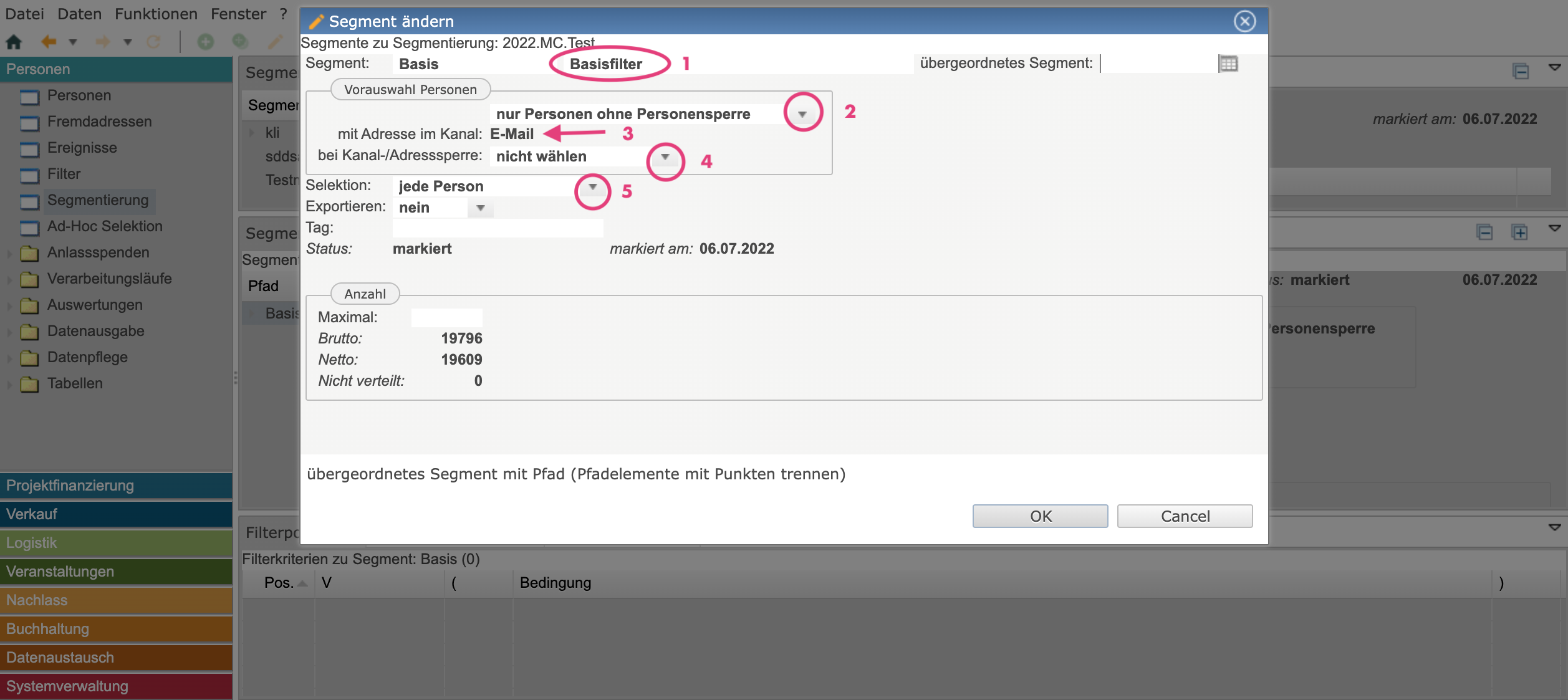 Den Filter als erstes sinnvoll benennen (1). Der Filter sollte nur Personen ohne Personensperre (2) enthalten. (3) zeigt an, dass nur Kontakte mit E-Mail-Adressen angewählt werden. Sind diese gesperrt, sollten sie nicht gewählt werden (4). Unter (5) kann man «jede Person» anwählen, da das Mailing – anders als per Post – nicht pro Haushalt gebündelt werden muss.
Den Filter als erstes sinnvoll benennen (1). Der Filter sollte nur Personen ohne Personensperre (2) enthalten. (3) zeigt an, dass nur Kontakte mit E-Mail-Adressen angewählt werden. Sind diese gesperrt, sollten sie nicht gewählt werden (4). Unter (5) kann man «jede Person» anwählen, da das Mailing – anders als per Post – nicht pro Haushalt gebündelt werden muss.
2. Segmentierung in gewünschte Untergruppen
Nun beginnt die eigentliche Segmentierung.
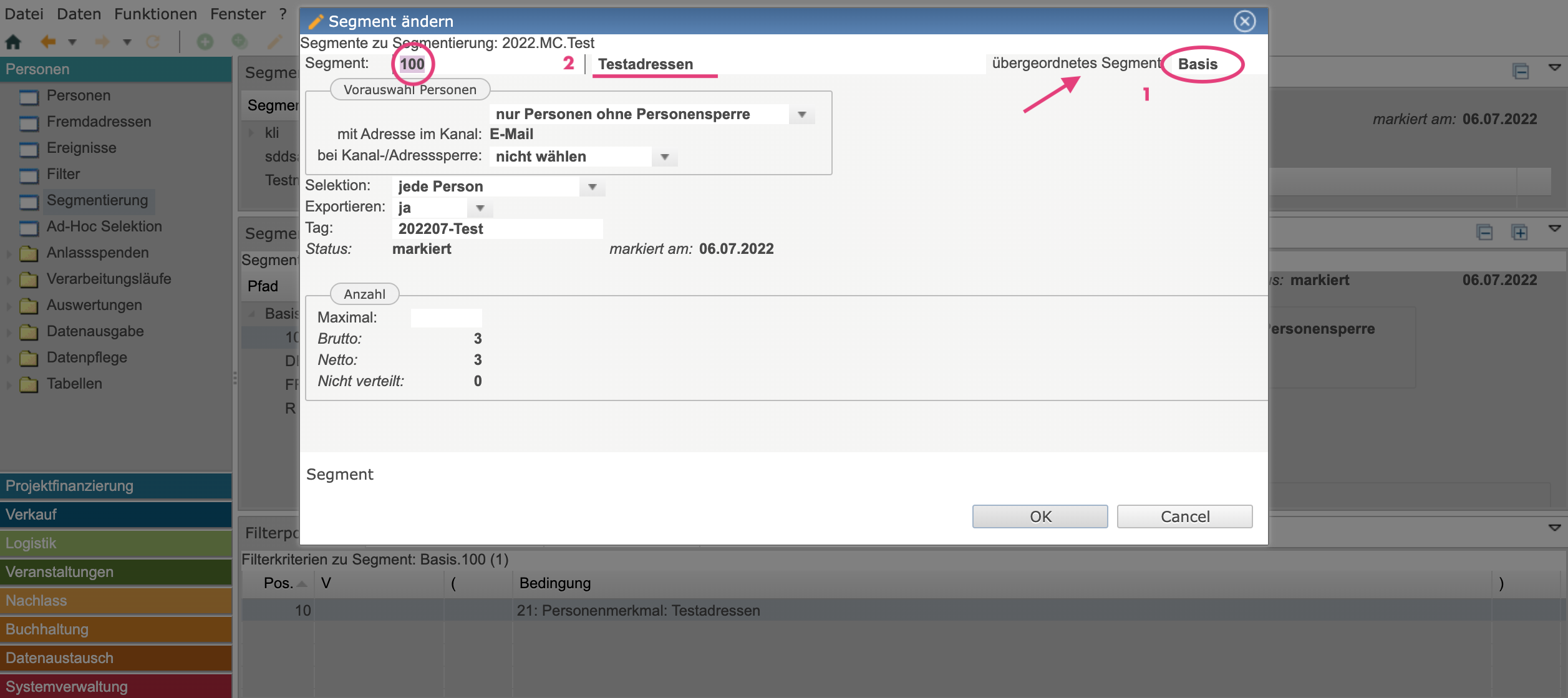 Es wird ein neues Segment erfasst. Dieses wird nun dem Basisfilter untergeordnet (1). Unter (2) wird das Segment benannt.
Es wird ein neues Segment erfasst. Dieses wird nun dem Basisfilter untergeordnet (1). Unter (2) wird das Segment benannt.
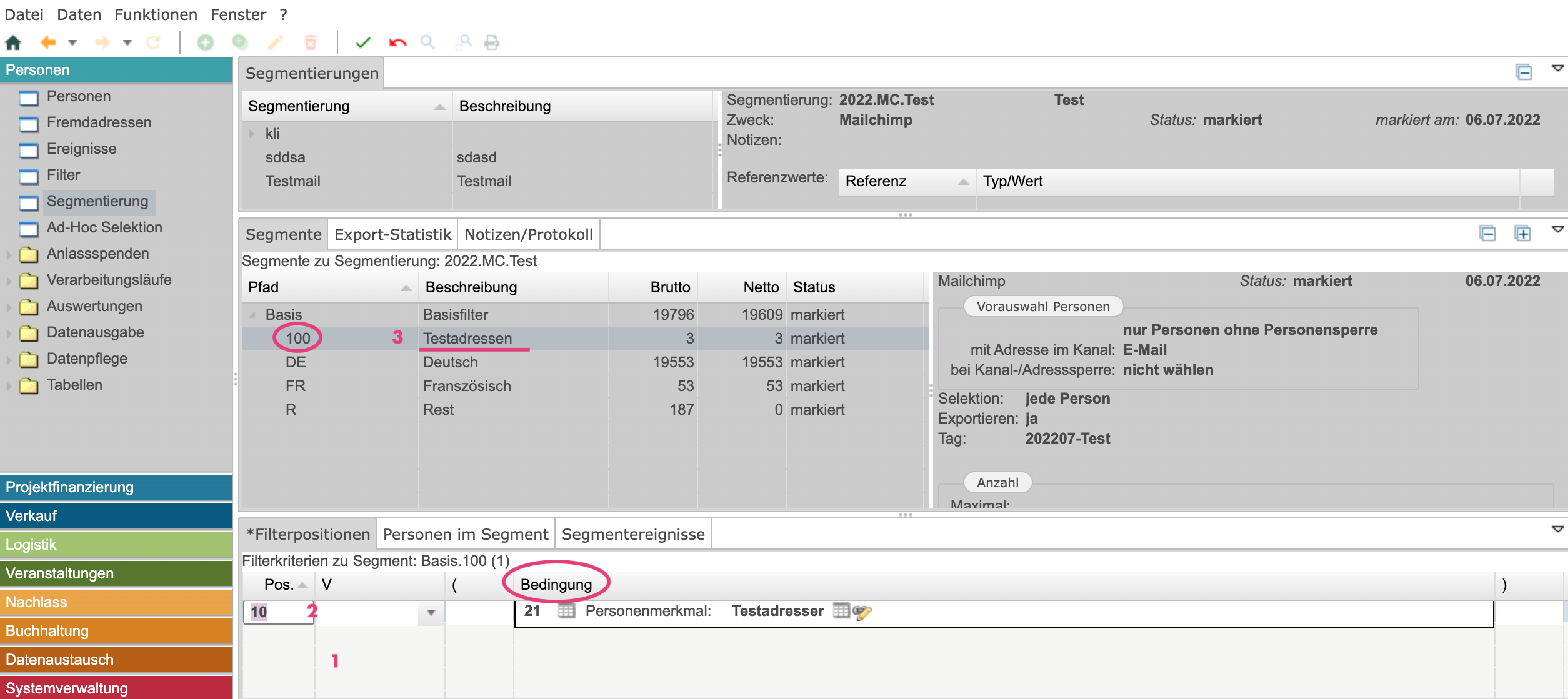 Dem neuen Segment/Untersegment (3) werden nun durch Rechtsklick in Feld (1) und Klick aufs grüne Plus Filterkategorien zugewiesen (2). Unter (Bedingung) finden sich die verschiedenen Merkmale, aus denen man im Drop-Down-Menü auswählen kann.
Dem neuen Segment/Untersegment (3) werden nun durch Rechtsklick in Feld (1) und Klick aufs grüne Plus Filterkategorien zugewiesen (2). Unter (Bedingung) finden sich die verschiedenen Merkmale, aus denen man im Drop-Down-Menü auswählen kann.
Mit der Segmentierung kann man beispielsweise nach Sprache sortieren. Untersegment (1) zeigt alle Adressen aus dem Basisfilter, die als Erstsprache Deutsch haben (2)
Hat man die Kategorien so gesetzt wie gewünscht, wird ein Segment «Rest» (1) zur Kontrolle erstellt.
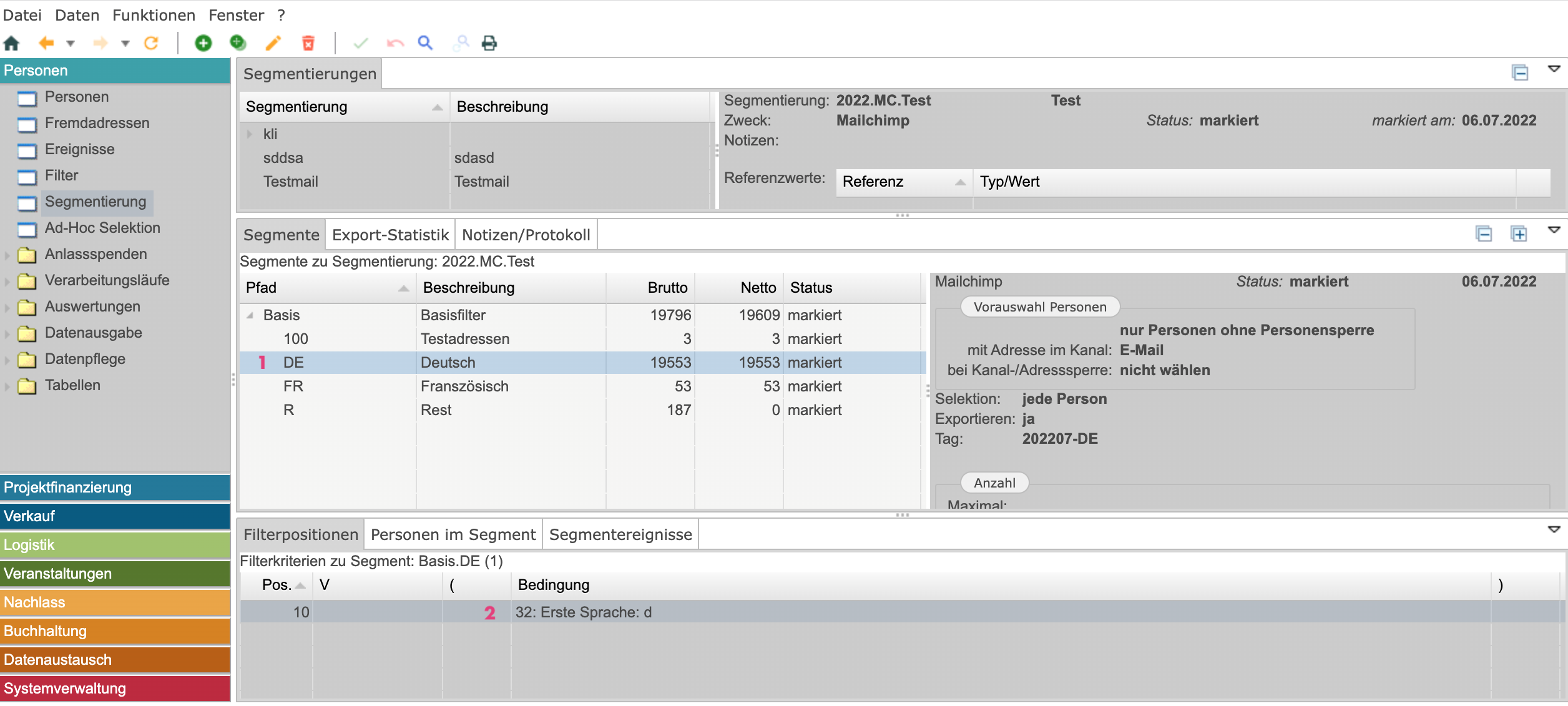 Mit der Segmentierung kann man beispielsweise nach Sprache sortieren. Untersegment (1) zeigt alle Adressen aus dem Basisfilter, die als Erstsprache Deutsch haben (2)
Mit der Segmentierung kann man beispielsweise nach Sprache sortieren. Untersegment (1) zeigt alle Adressen aus dem Basisfilter, die als Erstsprache Deutsch haben (2)
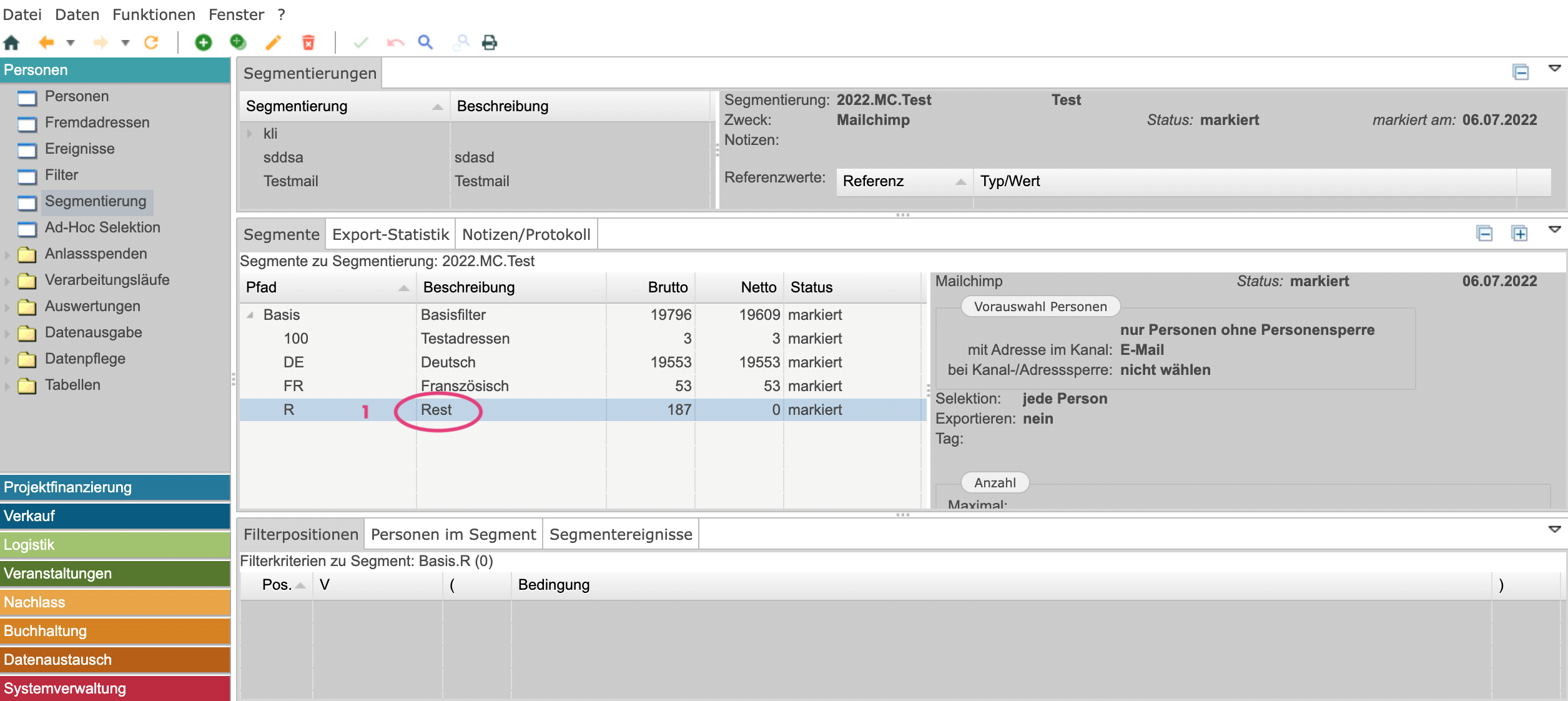 Hat man die Kategorien so gesetzt wie gewünscht, wird ein Segment «Rest» (1) zur Kontrolle erstellt.
Hat man die Kategorien so gesetzt wie gewünscht, wird ein Segment «Rest» (1) zur Kontrolle erstellt.
3. Festlegen von Tags für das Segment und die Untergruppen
Nun muss allen Segmenten einen Tag zugewiesen werden, damit die Segmente in Mailchimp genutzt werden können. Diesem setzt man sinnvollerweise einen passenden Namen (1). Zudem muss man bei «Exportieren» «Ja» anwählen (2). Diese Tags werden später auf Mailchimp angezeigt. So kann man später bei einem Mailing die Tags anwählen, an die etwas verschickt werden soll.
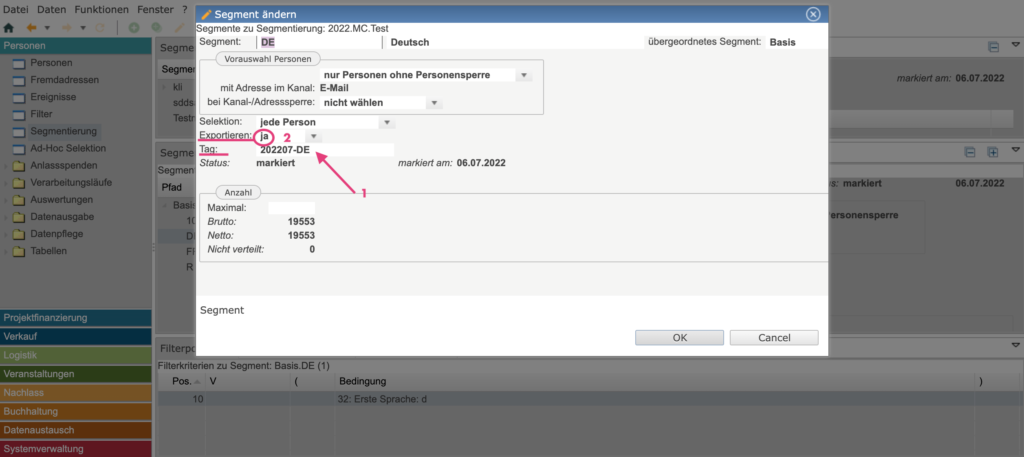
4. Synchronisation mit Mailchimp
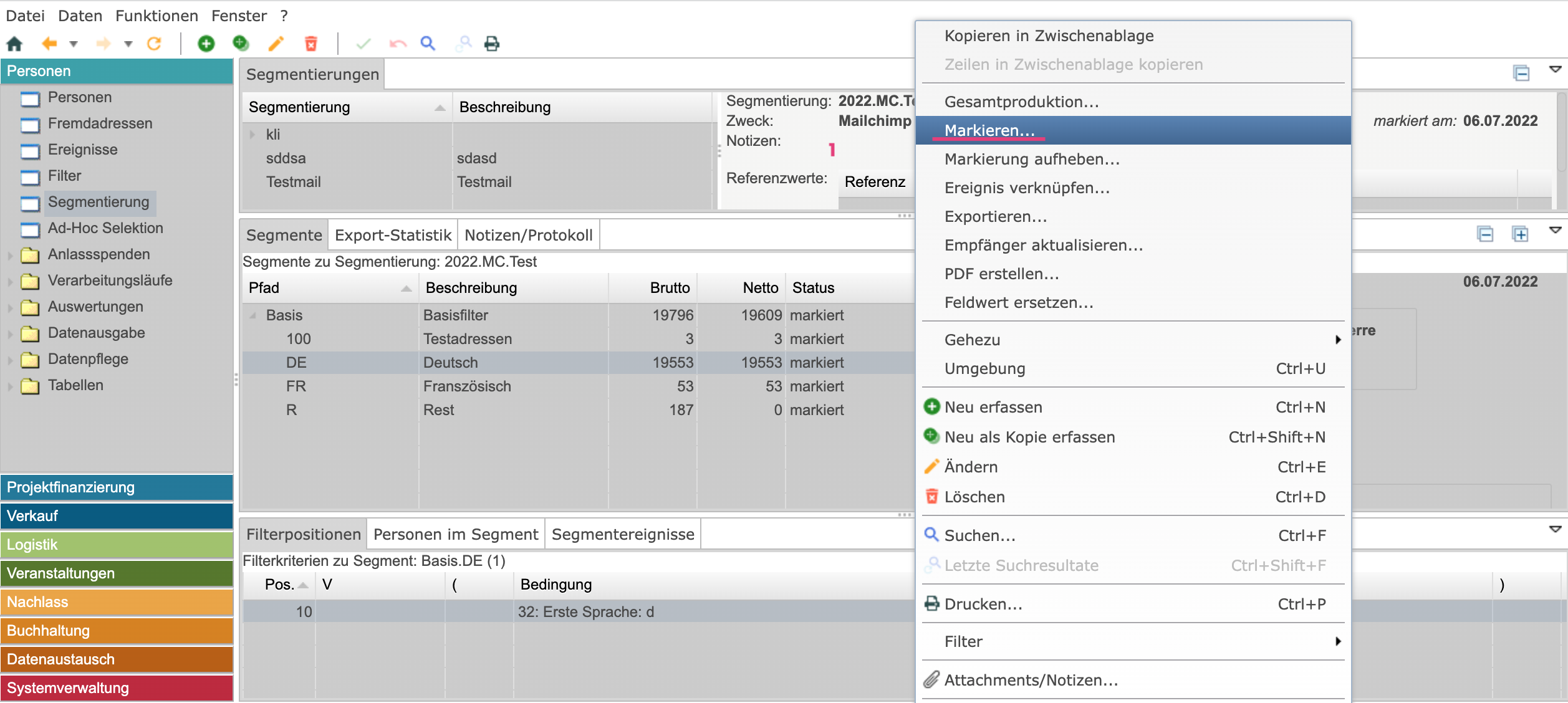 Die gesetzten Segmente müssen nun wie üblich markiert werden, damit funtrade die Adressen aufnimmt. Dies geschieht durch Rechtsklick in Feld (1) und dann «markieren» anwählen.
Die gesetzten Segmente müssen nun wie üblich markiert werden, damit funtrade die Adressen aufnimmt. Dies geschieht durch Rechtsklick in Feld (1) und dann «markieren» anwählen.
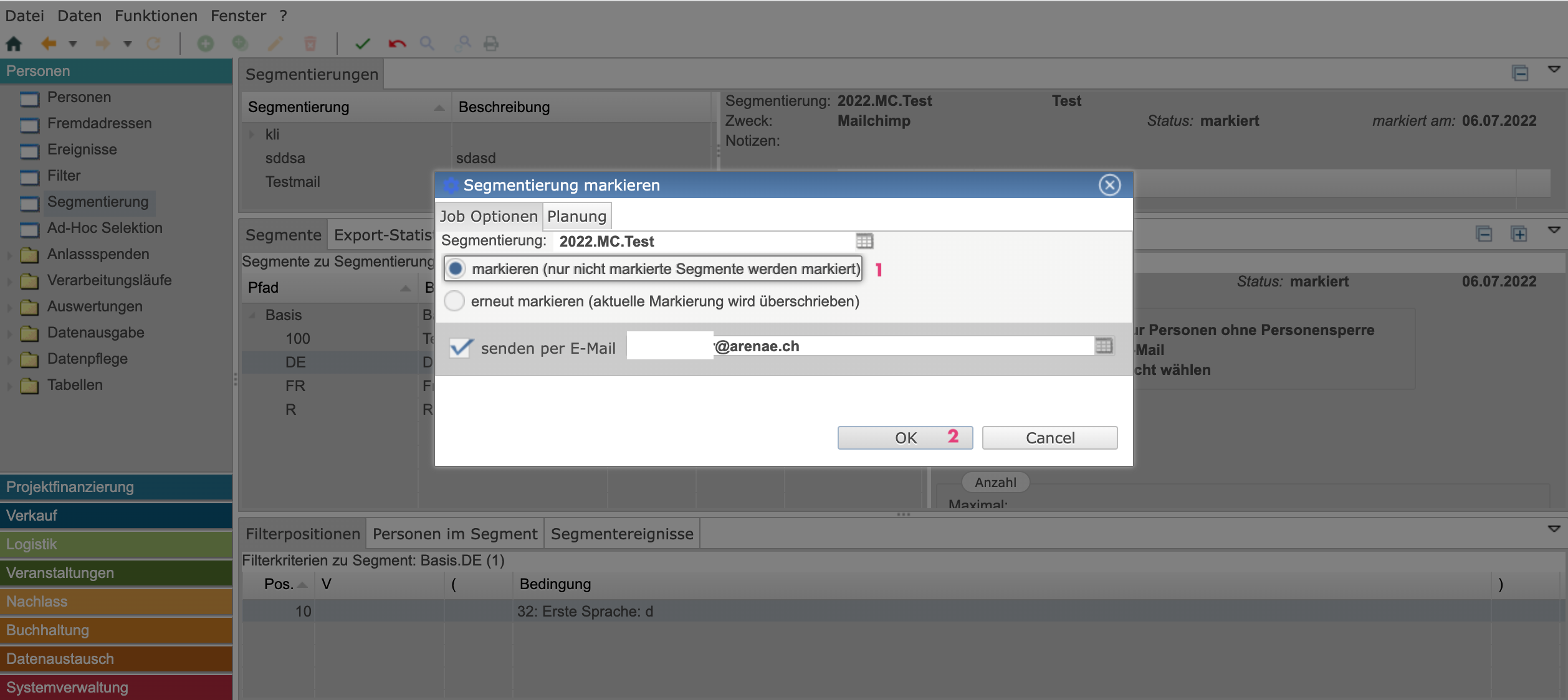 Nun «Markieren» (1) anwählen (falls es um eine Aktualisierung von bestehenden Segmenten geht «erneut markieren» wählen) und mit Klick auf «OK» bestätigen. funtrade geht nun die Adressen durch und ordnet sie den Segmenten zu.
Nun «Markieren» (1) anwählen (falls es um eine Aktualisierung von bestehenden Segmenten geht «erneut markieren» wählen) und mit Klick auf «OK» bestätigen. funtrade geht nun die Adressen durch und ordnet sie den Segmenten zu.
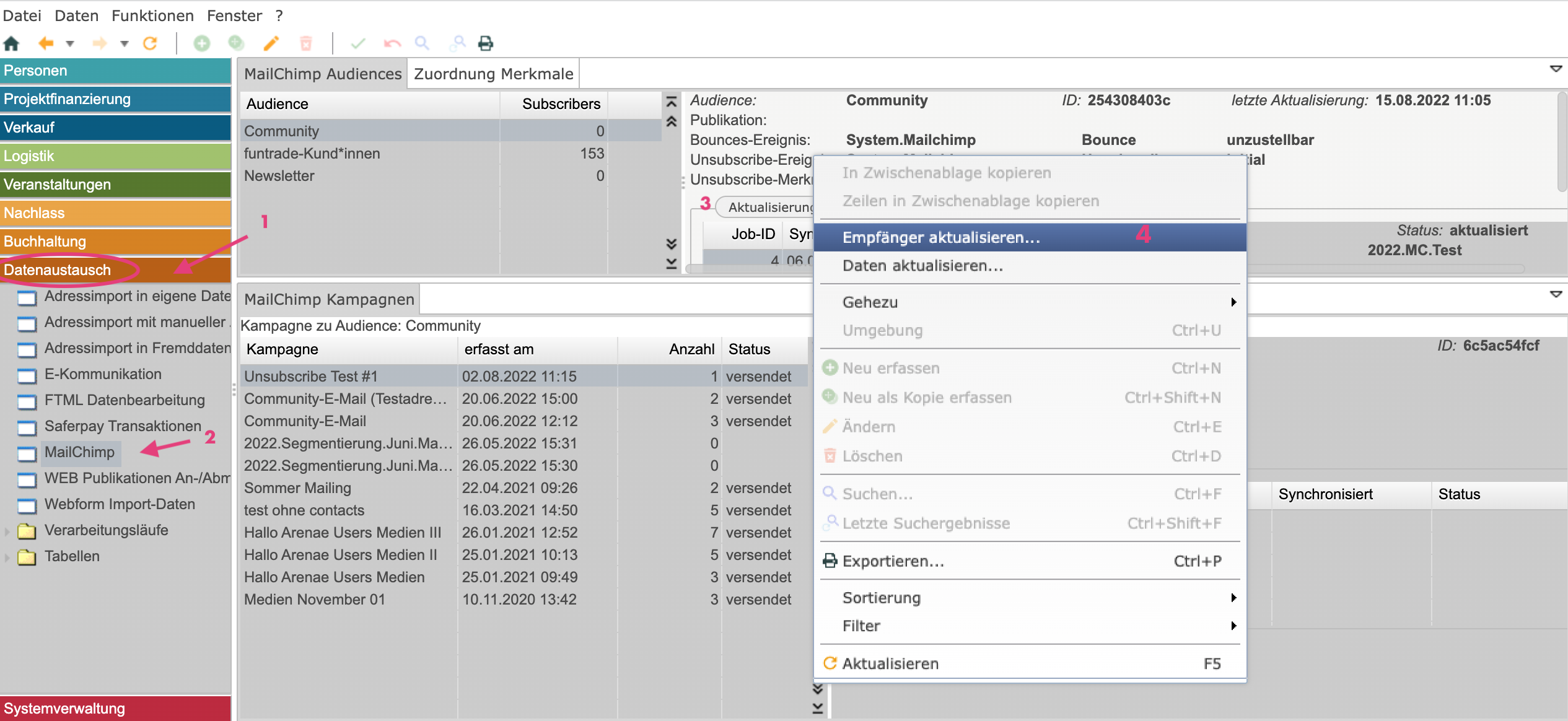 Um die Segmente nun mit Mailchimp zu synchronisieren, wählt man den Reiter «Datenaustausch» (1) und geht zu «Mailchimp» (2). Durch Rechtsklick (3) kann man einen neuen Eintrag erfassen (4)
Um die Segmente nun mit Mailchimp zu synchronisieren, wählt man den Reiter «Datenaustausch» (1) und geht zu «Mailchimp» (2). Durch Rechtsklick (3) kann man einen neuen Eintrag erfassen (4) Empfänger aktualisieren.
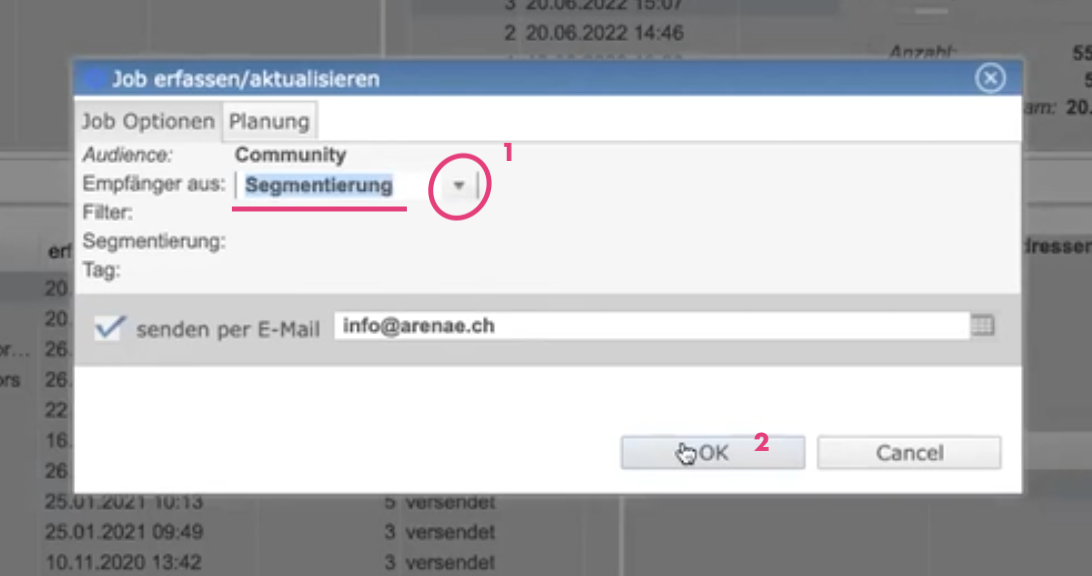 Bei «Empfänger aus» (1) muss «Segmentierung» gewählt werden und mit OK (2) bestätigt werden.
Bei «Empfänger aus» (1) muss «Segmentierung» gewählt werden und mit OK (2) bestätigt werden.
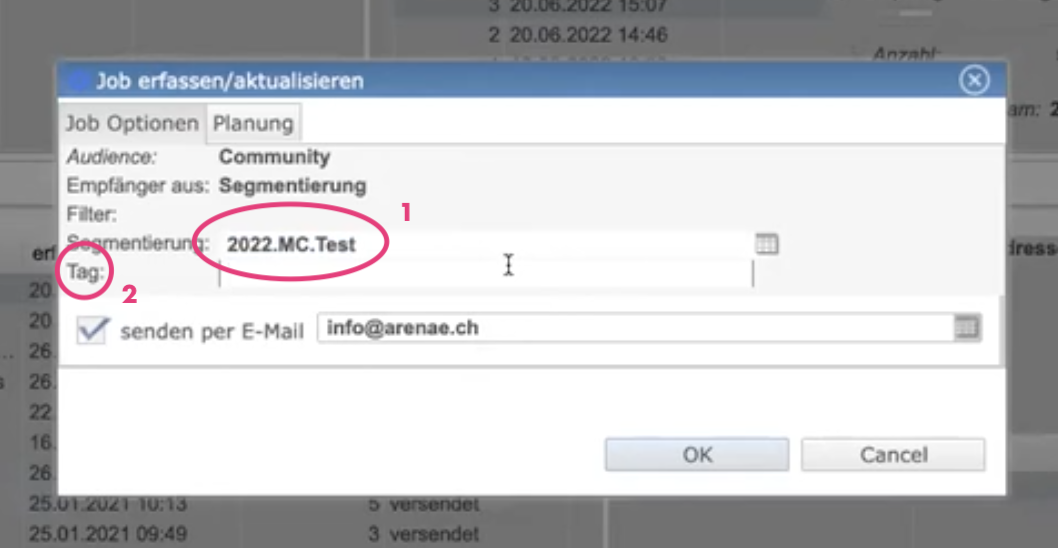 Nun wählen wir die erstellte Segmentierung aus (1). Es ist nicht nötig einen Tag (2) zu setzen, da wir dies schon im Schritt davor gemacht haben.
Nun wählen wir die erstellte Segmentierung aus (1). Es ist nicht nötig einen Tag (2) zu setzen, da wir dies schon im Schritt davor gemacht haben.
Geduld
Die Synchronisierung kann einige Minuten dauern. Danach ist die Segmentierung auf Mailchimp sichtbar und es kann nach den gesetzten Tags gefiltert werden.
5. Gruppierter E-Mail-Versand aufgrund der Tags
 In Mailchimp kann man sich die Segmentierung ansehen, in dem man im Reiter «Audience» (1) die «Community» (2) auswählt und dann auf «view contacts» (3) klickt.
In Mailchimp kann man sich die Segmentierung ansehen, in dem man im Reiter «Audience» (1) die «Community» (2) auswählt und dann auf «view contacts» (3) klickt.
Nun erscheinen unter «Filter by Tags» (1) die auf funtrade gesetzten Tags.
Um die Segmente auf ein Mailing anzuwenden, den Reiter «Campaigns» (1) anwählen. Hier muss der Entwurf, der verschickt werden soll, angeklickt werden.
In dieser Ansicht nun auf «Edit Recipients» (1) klicken.
Nun kann unter «Segment or Tag» (1) der entsprechende Tag ausgewählt werden. Das Mailing ist bereit zum Versand.
In Mailchimp kann man sich die Segmentierung ansehen, in dem man im Reiter «Audience» (1) die «Community» (2) auswählt und dann auf «view contacts» (3) klickt.
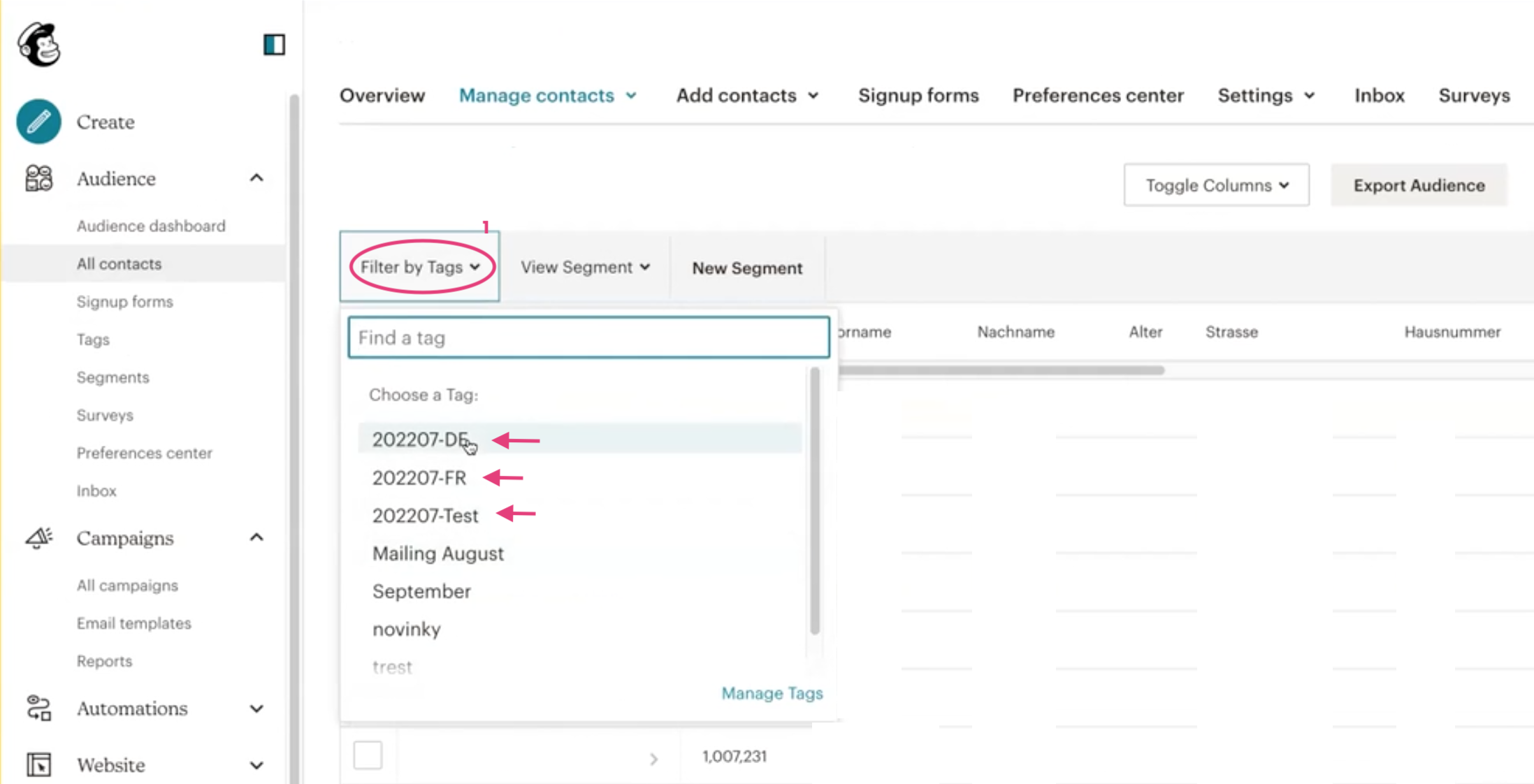 Nun erscheinen unter «Filter by Tags» (1) die auf funtrade gesetzten Tags.
Nun erscheinen unter «Filter by Tags» (1) die auf funtrade gesetzten Tags.
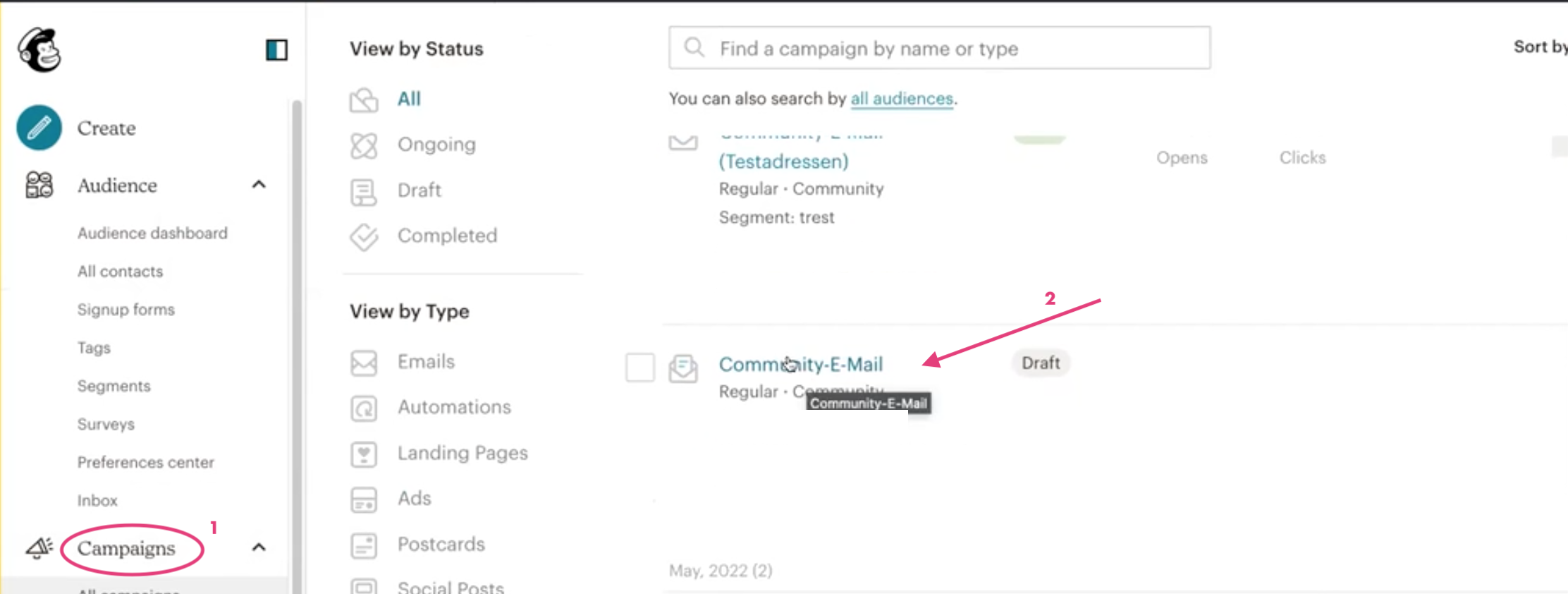 Um die Segmente auf ein Mailing anzuwenden, den Reiter «Campaigns» (1) anwählen. Hier muss der Entwurf, der verschickt werden soll, angeklickt werden.
Um die Segmente auf ein Mailing anzuwenden, den Reiter «Campaigns» (1) anwählen. Hier muss der Entwurf, der verschickt werden soll, angeklickt werden.
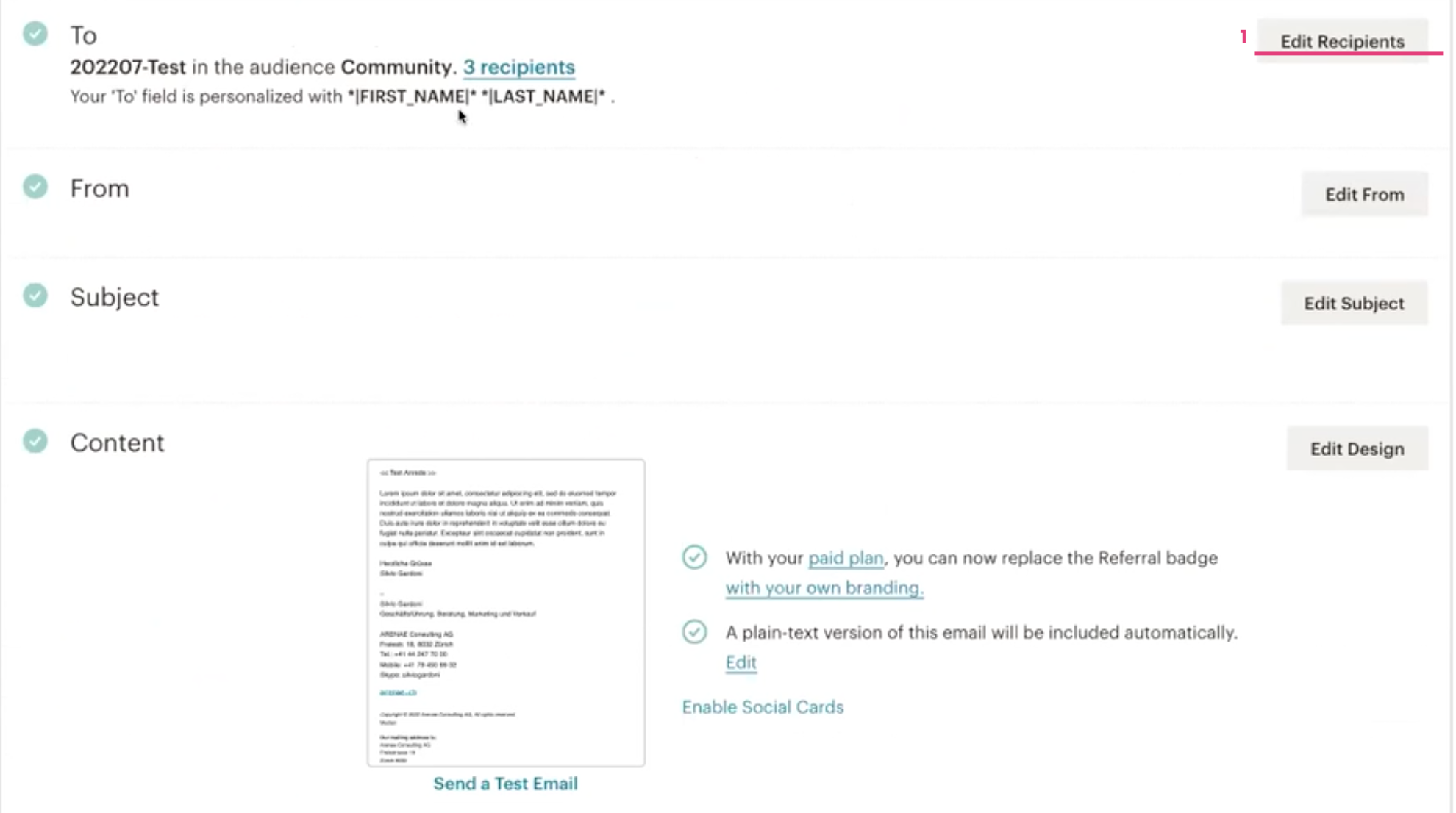 In dieser Ansicht nun auf «Edit Recipients» (1) klicken.
In dieser Ansicht nun auf «Edit Recipients» (1) klicken.
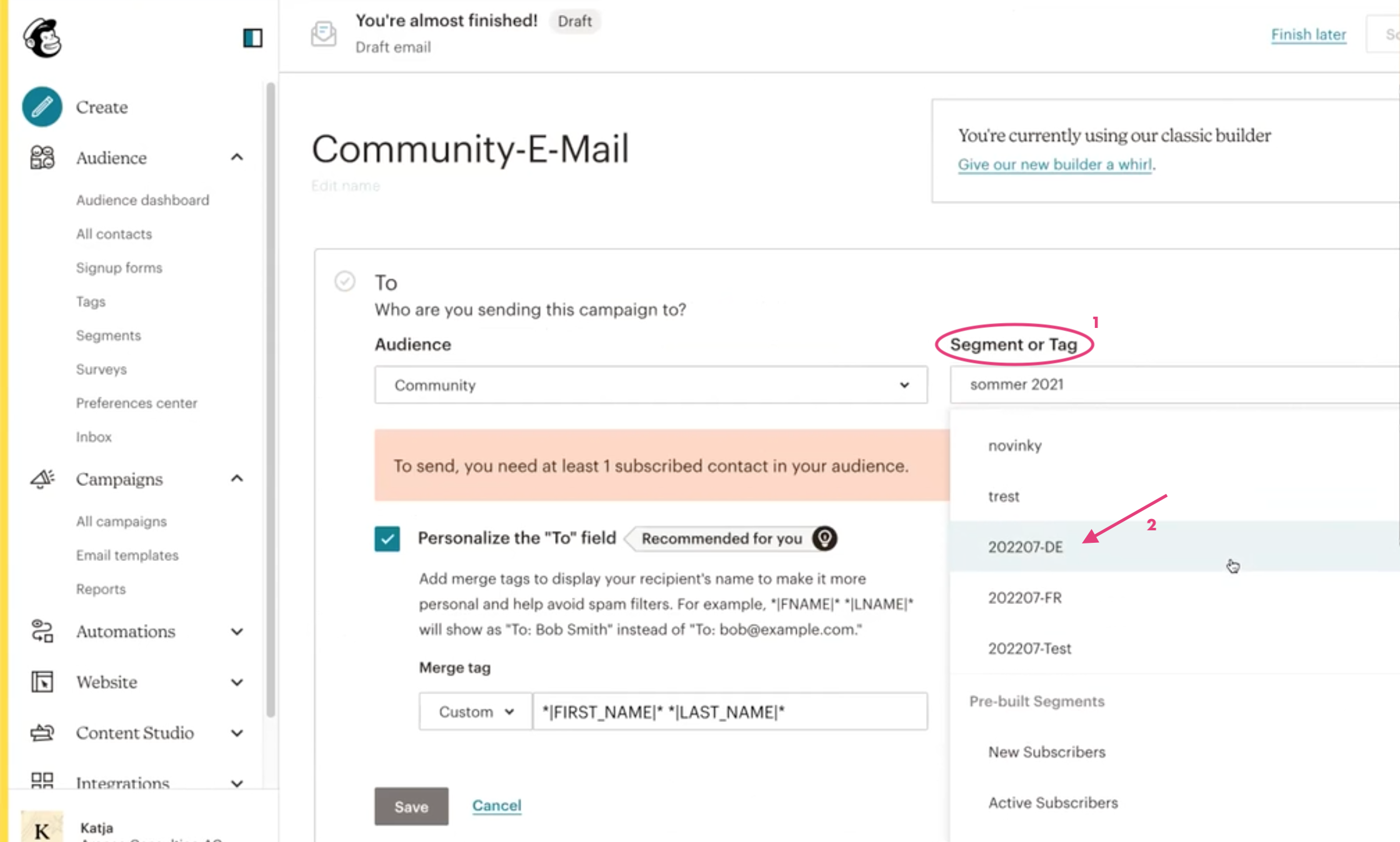 Nun kann unter «Segment or Tag» (1) der entsprechende Tag ausgewählt werden. Das Mailing ist bereit zum Versand.
Nun kann unter «Segment or Tag» (1) der entsprechende Tag ausgewählt werden. Das Mailing ist bereit zum Versand.
6. Aktionsverbuchung nach erfolgtem Versand, so, dass die Historie vollständig ist und Response/Spenden zugeordnet werden können
Nach dem Versand spielt Mailchimp funtrade Daten über die Bounces (fehlgeschlagene Zustellversuche) zu. funtrade erstellt danach bei allen Personen, bei denen die Mail tatsächlich angekommen ist, automatisch einen Kontakteintrag, der den Versand zeigt. Da für es dem Benutzer offen steht, das exportierte Segment in Mailchimp nachträglich noch einzugrenzen, werden Initial-Ereignisse erst erstellt, wenn man dies explizit ausführt. Um die Kampagne zu verknüpfen, muss im Kontextmenü "Kampagne Verknüpfen" gewählt werden.
Der grosse Vorteil dieser Verknüpfung ist, dass man so in funtrade einsehen kann, an wen ein Mailing verschickt wurde und bei wem die Mail ankommt und bei wem nicht. Ausserdem ist ersichtlich, wie viele Spenden in Zusammenhang mit diesem Versand eingegangen sind. Dies, indem man die Spende mit einem Spendenereignis (in diesem Fall dem Mailchimp-Versand) verknüpft. So ist einfach zu verfolgen, welche kommunikatorischen Massnahmen gewinnbringend sind, und welche nicht.
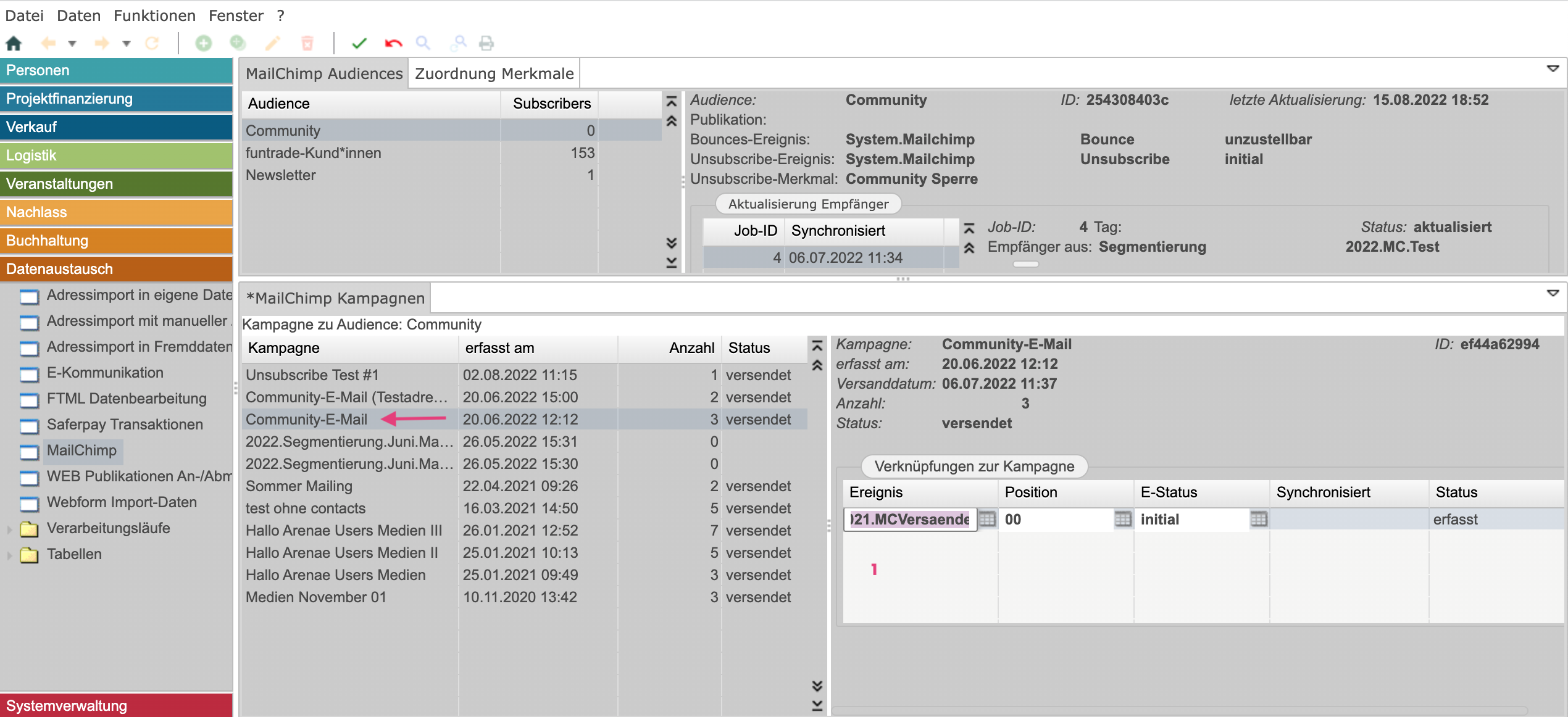 Unter (1) kann die Community E-Mail mit einer Kampagne verknüpft werden.
Unter (1) kann die Community E-Mail mit einer Kampagne verknüpft werden.
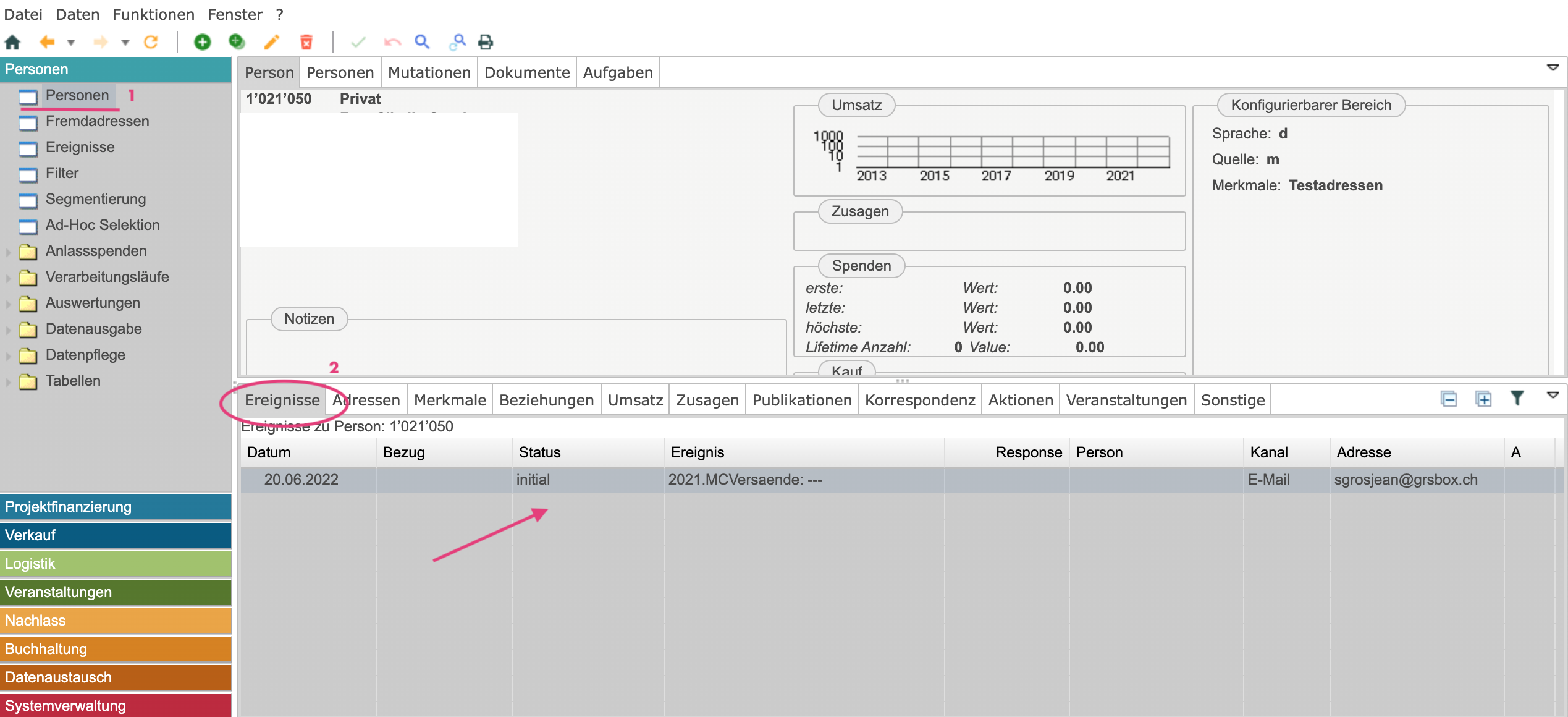 Unter dem Reiter Personen (1) wird bei Ereignisse (2) die Community E-Mail als Initialkontakt erfasst. Mit diesem kann man dann bspw. ein Spendenereignis verknüpfen.
Unter dem Reiter Personen (1) wird bei Ereignisse (2) die Community E-Mail als Initialkontakt erfasst. Mit diesem kann man dann bspw. ein Spendenereignis verknüpfen.
7. "Bounces"
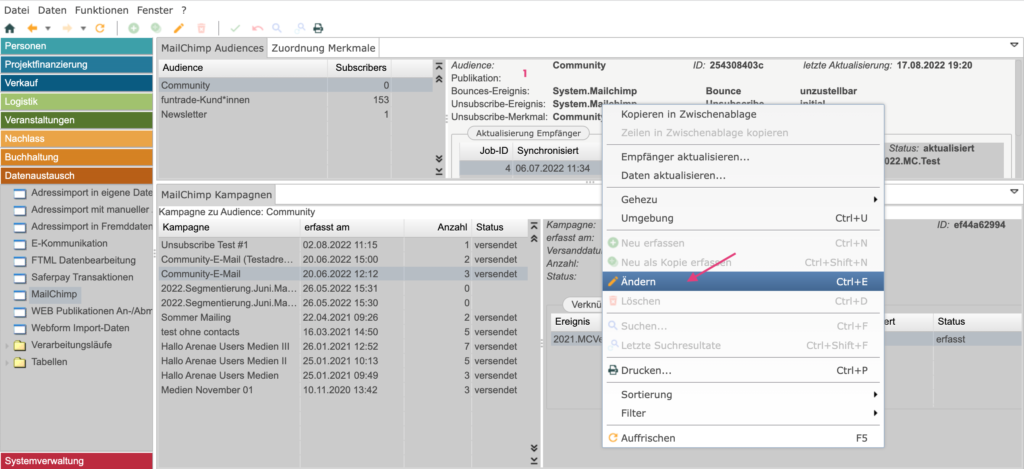
Ein "Bounce" ist, wenn das Email aus technischen Gründen nicht zugestellt werden kann.
Das Bounce-Management ist über die Schnittstelle auch mit funtrade gekoppelt. Somit können Adressen bei Bounces beispielsweise direkt gesperrt werden. Durch einen Rechtsklick ins Feld (1) können die Einstellungen des Bounce-Managements verändert werden. Auch Subscriptions und Unsubscriptions laufen direkt über diese Schnittstelle. Katja Jent betont die Vorteile dieser Segmentierung auch in Bezug auf die Kosteneffizienz. Denn die Community enthält nur Adressen, die aktiv segmentiert wurden (anders als der Newsletter, wo Neuanmeldungen direkt übernommen werden). So werden E-Mail-Adressen, die nie angeschrieben werden, nicht in Mailchimp übernommen. In der Audience sind demnach nur Adressen, mit denen wirklich gearbeitet wird. Und je weniger E-Mail-Adressen in der Audience, desto billiger ist Mailchimp.
Sibylle Grosjean erklärt weiter, dass das Erstellen einer Community auch Vorteile für die Rückverfolgung hat. Denn die Historie eines Kontaktes wird über die Schnittstelle erfasst. So kann man beispielsweise sehen, ob die letzte E-Mail geöffnet wurde oder nicht.
Dubletten
Ein Teilnehmer äussert die Sorge, dass funtrade durch verschiedene E-Mail-Adressen der gleichen Person eventuell Dubletten erstellt. Dem sei nicht umbedingt so, stellt Katja Jent klar. funtrade erstellt durchaus einen neuen Kontakt, wenn eine neue E-Mailadresse über die Schnittstelle reinkommt und nur Vorname und Nachname mitgeliefert wird. Dann müssen Dubletten bereinigt werden. Ist die E-Mailadresse jedoch schon bekannt, passiert das nicht. So kann beispielsweise der Newsletter an die Geschäftsmail, das Community-Mailing aber an eine private Adresse gehen.
Anders als Mailchimp, das mit Mailadressen arbeitet, geht funtrade von der Person aus. Das hat den Vorteil, dass man mithilfe der Segmentierung gezielt definieren kann, welche E-Mail-Adresse einer Person verwendet werden soll, betont Sibylle Grosjean an dieser Stelle.
Weitere spannende Inhalte zum Thema